在AutoCAD编辑器中对齐命令Al该怎么运用?
提问者:yayu·李亚蔚 | 浏览 次 | 提问时间:2019-01-18 | 回答数量:1
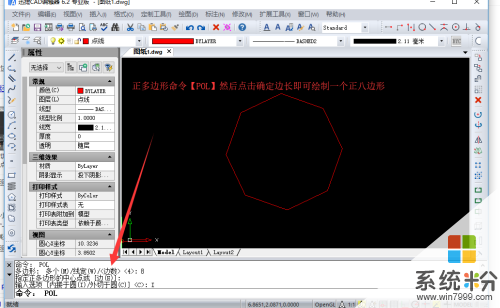
已有1条答案
_tabris
回答数:170 | 被采纳数:144
2019-01-18 15:05:33
步骤一:在你的电脑桌面上打开你的迅捷CAD编辑器软件,然后没有相关的编辑器的小伙伴们,点击任意浏览器就可以进行下载安装软件的。然后双击打开进入软件的操作界面即可,然后点击输入正多边形命令【POL】确定多边形边长,点击绘制一个正八边形即可。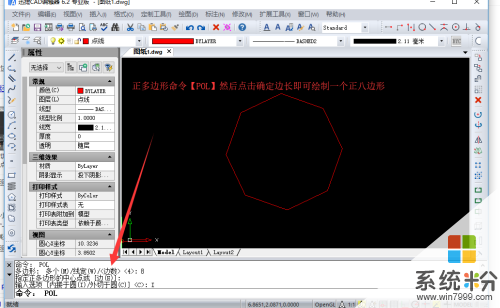 步骤二:“O”(偏移命令)_偏移点,输入合适的偏移大小(使偏移出来的图形好看)——选择所画的正8边形,然后点一下正8边形内侧即可绘制绘制一个环形。
步骤二:“O”(偏移命令)_偏移点,输入合适的偏移大小(使偏移出来的图形好看)——选择所画的正8边形,然后点一下正8边形内侧即可绘制绘制一个环形。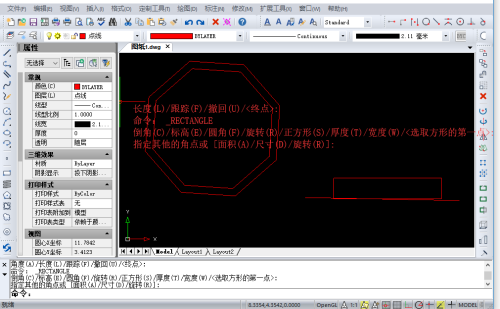 步骤三:绘制完成之后,在另一边用”pl“命令画一个台子。现在的目的是将正8边形按照比例放置到台子上。
步骤三:绘制完成之后,在另一边用”pl“命令画一个台子。现在的目的是将正8边形按照比例放置到台子上。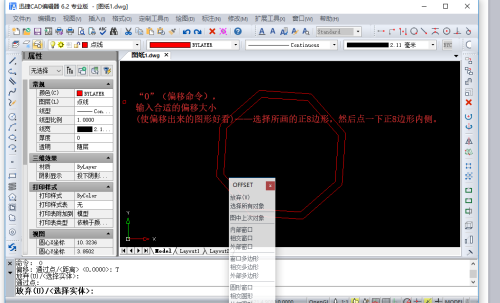 步骤四:然后在下面的命令框中点击输入"co"命令,带基点复制该多边形,然后黏贴到台子上。”sc“缩放。缩放比例为”将要变成边的长度“/"现在边的长度"。”ro“旋转,将多边形旋转到相应的角度。最后点击输入对齐命令AL——,回车——点选正多边形,回车——如图选择相应要移动的点。选择对象上为”源点“。然后指定第一个源点: 指定第一个目标点: 指定第二个源点: 指定第二个目标点: 指定第叁个源点: 指定第三个目标点即可。
步骤四:然后在下面的命令框中点击输入"co"命令,带基点复制该多边形,然后黏贴到台子上。”sc“缩放。缩放比例为”将要变成边的长度“/"现在边的长度"。”ro“旋转,将多边形旋转到相应的角度。最后点击输入对齐命令AL——,回车——点选正多边形,回车——如图选择相应要移动的点。选择对象上为”源点“。然后指定第一个源点: 指定第一个目标点: 指定第二个源点: 指定第二个目标点: 指定第叁个源点: 指定第三个目标点即可。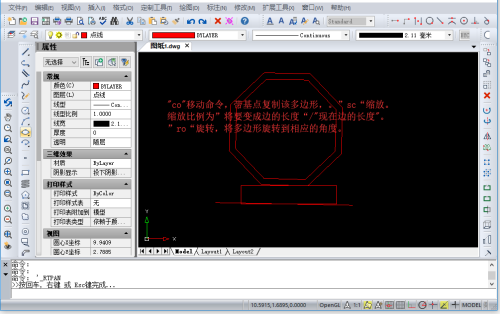
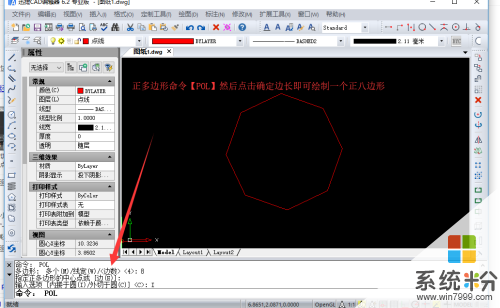 步骤二:“O”(偏移命令)_偏移点,输入合适的偏移大小(使偏移出来的图形好看)——选择所画的正8边形,然后点一下正8边形内侧即可绘制绘制一个环形。
步骤二:“O”(偏移命令)_偏移点,输入合适的偏移大小(使偏移出来的图形好看)——选择所画的正8边形,然后点一下正8边形内侧即可绘制绘制一个环形。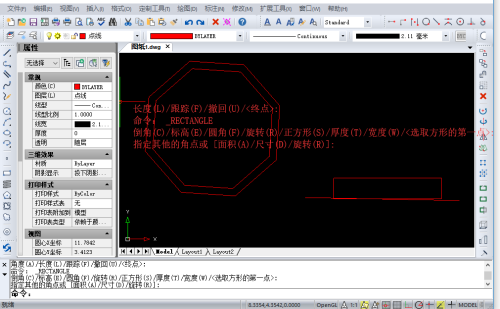 步骤三:绘制完成之后,在另一边用”pl“命令画一个台子。现在的目的是将正8边形按照比例放置到台子上。
步骤三:绘制完成之后,在另一边用”pl“命令画一个台子。现在的目的是将正8边形按照比例放置到台子上。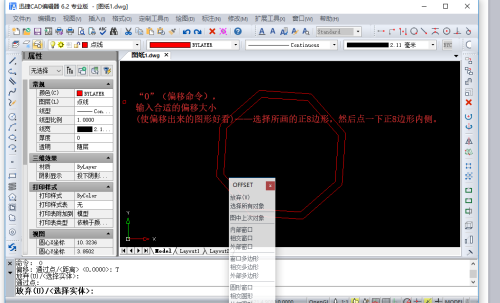 步骤四:然后在下面的命令框中点击输入"co"命令,带基点复制该多边形,然后黏贴到台子上。”sc“缩放。缩放比例为”将要变成边的长度“/"现在边的长度"。”ro“旋转,将多边形旋转到相应的角度。最后点击输入对齐命令AL——,回车——点选正多边形,回车——如图选择相应要移动的点。选择对象上为”源点“。然后指定第一个源点: 指定第一个目标点: 指定第二个源点: 指定第二个目标点: 指定第叁个源点: 指定第三个目标点即可。
步骤四:然后在下面的命令框中点击输入"co"命令,带基点复制该多边形,然后黏贴到台子上。”sc“缩放。缩放比例为”将要变成边的长度“/"现在边的长度"。”ro“旋转,将多边形旋转到相应的角度。最后点击输入对齐命令AL——,回车——点选正多边形,回车——如图选择相应要移动的点。选择对象上为”源点“。然后指定第一个源点: 指定第一个目标点: 指定第二个源点: 指定第二个目标点: 指定第叁个源点: 指定第三个目标点即可。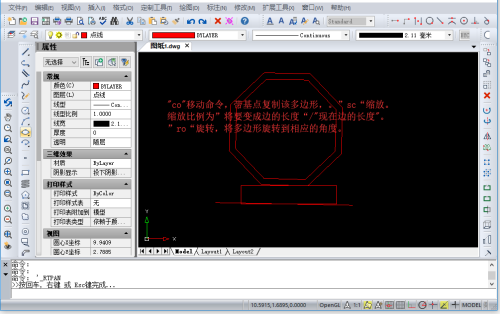
赞 17
相关问题
解决方法
最新其他问答
- 1 抖音评语大全简短
- 2 抖音怎么获得元宝
- 3 抖音工会礼物优惠
- 4抖音发表评价好评
- 5抖音破五百播放后
- 6在抖音里开通抖音橱窗
- 7抖音评论怎么点开不了
- 8抖音买抖快手买什么
- 9延安有哪些抖音公会
- 10抖音勋章在哪设置的
